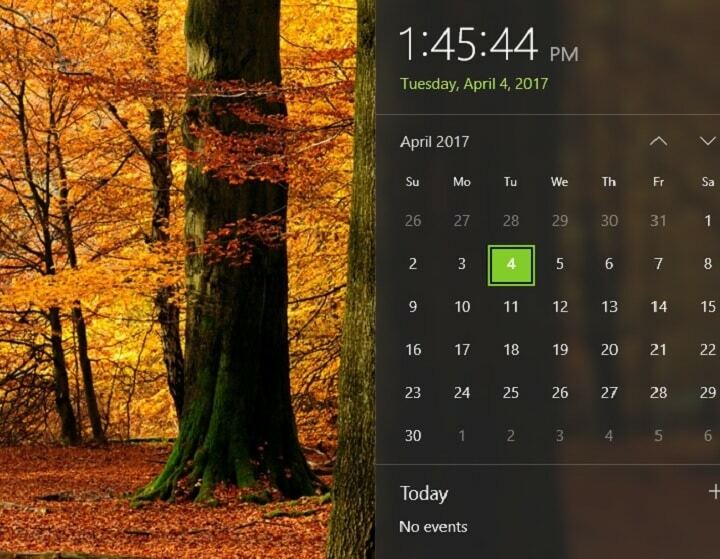- Discord har sin egen skärmdelningsfunktion, men många användare rapporterade att Discord skärmdelning inte har något ljud.
- Det här problemet orsakas troligen av ett fel och kommer troligen att åtgärdas i en uppdatering.
- För att åtgärda problemet, se till att Overlay-funktionen är korrekt aktiverad.
- Om Discord-skärmens delningsvolym är låg, se till att kontrollera eller återställa dina inställningar.

Denna programvara reparerar vanliga datorfel, skyddar dig mot filförlust, skadlig programvara, maskinvarufel och optimerar din dator för maximal prestanda. Åtgärda PC-problem och ta bort virus nu i tre enkla steg:
- Ladda ner Restoro PC reparationsverktyg som kommer med patenterade teknologier (patent tillgängligt här).
- Klick Starta skanning för att hitta Windows-problem som kan orsaka PC-problem.
- Klick Reparera allt för att åtgärda problem som påverkar datorns säkerhet och prestanda
- Restoro har laddats ner av 0 läsare den här månaden.
Discord erbjuder ett brett utbud av funktioner, inklusive skärmdelning, men ett antal användare rapporterade att Discord skärmdelning inte hade något ljud.
Det här kan vara ett problem, särskilt om du delar multimedia, men det finns ett sätt att åtgärda problemet, och i dag ska vi visa dig hur du gör det.
Hur fixar jag mitt skärmdelningsljud på Discord?
1. Uppdatera Discord

- Klicka på Windows sökfält och skriv Disharmoni.
- Högerklicka på den och välj Kör som administratör.
- Tillåta programmet för att göra ändringar på din dator.
Notera: Discord uppdateras automatiskt om programmet körs som administratör.
Discord devs uppdaterar ständigt appen, så för det mesta när du stöter på ett problem kommer det att fixas i nästa uppdatering.
Om det inte finns något ljud när du använder Discord-skärmdelning, se till att du uppdaterar Discord till den senaste versionen.
2. Återställ röstinställningar
- Öppna Discord och klicka sedan på inställningar ikon.

- Klicka på Röst & video och klicka sedan på Återställ röstinställningar.

- Klick Okej på fönstret som dyker upp.

Få användare rapporterade att de fixade Discord-skärmen delar inget ljudproblem genom att helt enkelt återställa röstinställningarna, så var noga med att prova det.
3. Lägg till delat program till Discord
- Öppna Discord och klicka på inställningar ikon.

- Välj Spelaktivitet klicka sedan på Lägg till det.

- Klicka på rullgardinsmenyn och välj det program du vill ha.
- Klicka sedan Lägg till spel.

- Se till att du har Täcka över växlade på.

Efter att ha gjort dessa ändringar, kontrollera om Discord skärmdelning fortfarande inte har något ljud.
4. Installera om Discord
- Öppna ditt sökfält i Windows och skriv Kontrollpanel.

- Under Visa av Välj Kategori.
- Välj sedan Avinstallera ett program.

- Hitta Disharmoni, högerklicka på den och välj Avinstallera.
- Ladda ner Discord från deras officiella webbplats.
- Klicka på installationsguiden och följ instruktionerna.
Det här är några enkla lösningar för att åtgärda dina ljudproblem under skärmdelning på Discord, så att du och dina vänner kan komma tillbaka och titta på dina favoritströmmar eller filmer tillsammans.
Om du har feedback eller information relaterad till artikeln, lämna den gärna i kommentarsektionen nedan.
 Har du fortfarande problem?Fixa dem med det här verktyget:
Har du fortfarande problem?Fixa dem med det här verktyget:
- Ladda ner detta PC-reparationsverktyg betygsatt utmärkt på TrustPilot.com (nedladdningen börjar på den här sidan).
- Klick Starta skanning för att hitta Windows-problem som kan orsaka PC-problem.
- Klick Reparera allt för att lösa problem med patenterade tekniker (Exklusiv rabatt för våra läsare).
Restoro har laddats ner av 0 läsare den här månaden.
Vanliga frågor
Det här problemet kan uppstå om din Discord-installation är skadad, så du kanske vill ta bort Discord med avinstallationsprogramvara och installera den igen.
För att dela din skärm med ljud finns det ett brett utbud av fantastiska saker programvara för skärmdelning som du kan använda.
Discord skärmdelning är säkert att använda, men du kan använda anti skärmdump programvara för att hindra andra från att spela in känslig information.